
簡単な説明:このステップバイステップガイドでは、WindowsとのデュアルブートでエレメンタリーOSをインストールする方法を説明します。 。
エレメンタリーOSは、MacOSに似たLinuxディストリビューションの1つです。その機能に感銘を受けた場合は、自分で試してみることをお勧めします。このチュートリアルでは、WindowsとのデュアルブートでエレメンタリーOSLokiをインストールする方法を紹介します。 。
私は常にWindowsとのデュアルブートLinuxを好みます。 Linuxシステムを台無しにした場合に回復する方法を教えてくれます。また、LinuxでWindowsアプリケーションを使用することは必ずしも非常に使いやすいとは限らないため、Windowsのみのプログラムを使用する必要がある場合に備えて、デュアルブートによってさらに自由度が高まります。
WindowsとのデュアルブートでElementaryOSをインストールします:
以下の手順に従ってWindowsでElementaryOSをデュアルブートする前に オプションでありながら推奨されるいくつかのことに注意してください:
- 外部ディスクに既存のデータのバックアップを作成する
- 可能であれば、Windowsのリカバリディスクを保管してください。そうでない場合は、起動可能なWindowsディスクを用意してください。これは、起動時に予期しないエラーが発生した場合に便利です。
パーティションを手動で変更することを忘れないでください。複雑ではありませんが、うまくいかないとデータが失われる可能性があります。これが、既存のデータをバックアップし、Windowsインストールメディアを保持する必要がある理由です。それはあなた自身の安全のためです。
ステップ1:ライブUSBまたはディスクを作成する
ElementaryOSのライブUSBをダウンロードして作成します。プロセスは本当に簡単です。エレメンタリーOSISOのダウンロード:
エレメンタリーOSISOをダウンロード
ブータブルライブディスクを作成するためのツールが必要になります。 Windows用のユニバーサルUSBインストーラーの使用をお勧めします:
ユニバーサルUSBインストーラーを入手
USBキーが接続されていることを確認してください。ダウンロードしたソフトウェアをダブルクリックして実行し、ダウンロードしたISOの場所を参照してください。これは次のようになります:
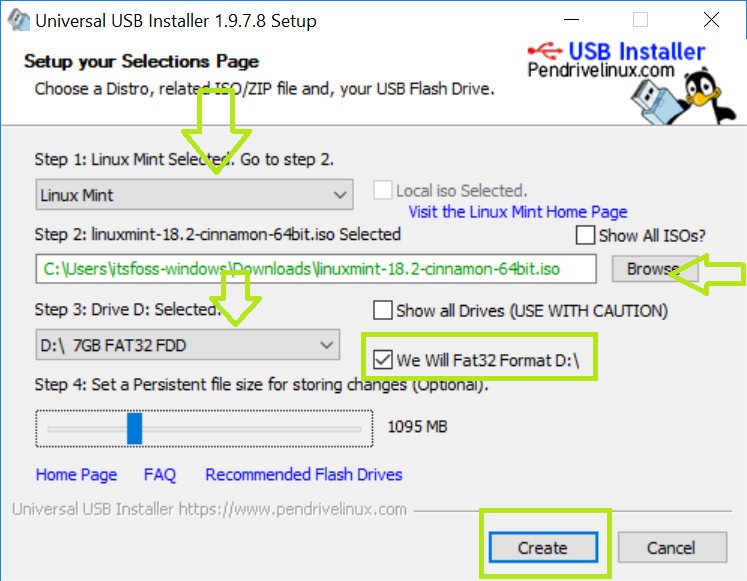
ステップ2:エレメンタリーOS用の空き容量を確保する
基本OSをインストールする既存のハードドライブに空き容量を確保する必要があります。快適に使用できるように、30〜40GBを割り当てることをお勧めします。必要に応じて、より多くのスペースを割り当てることができます。
すでに複数のパーティション(ドライブD、E、Fなど)がある場合は、そのうちの1つを削除して空き領域を作成することをお勧めします。これにより、そのパーティションのデータが削除されるため、データを別の場所に移動してください。
パーティション(Cドライブ)が1つしかない場合は、それを縮小して空き領域を作ることができます。これはすでにCドライブにあるデータには影響しませんが、外部ディスクへのバックアップをお勧めします。
パーティションを変更するには、スタートメニューに移動し、「partition」と入力します。これにより、ディスク管理ユーティリティが表示されます。
ここで、変更するパーティションを探します。 Cドライブが1つしかないので、それを縮小して空き容量を増やします。
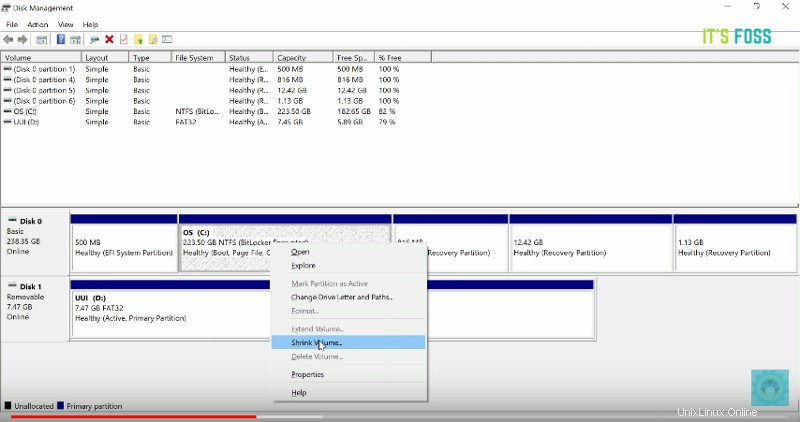
ステップ3:セキュアブートを無効にする[一部の古いシステムの場合]
Microsoftは2012年にWindows8コンピューターにこの機能を導入しました。当初はデュアルブートシステムで問題が発生しましたが、最近ではUbuntuなどのLinuxシステムで適切に処理されています。エレメンタリーOSはUbuntuをベースにしているため、セキュアブートも正しく処理します。
ただし、一部の古いPCでは、セキュアブートが原因で、デュアルブートで問題が発生する場合があります。システムを2013年より前に購入した場合は、オフにすることをお勧めします。セキュアブートを無効にする方法については、このガイドをお読みください。
ステップ4:ライブUSBから起動する
ライブUSBまたはディスクをコンピューターに接続し、コンピューターを再起動します。コンピュータの起動中は維持 F2、F10、またはF12を押す ファンクションキー(コンピューターごとに異なります)を使用して、ブートメニューに移動します。ここで、 USBから起動するオプションを選択します または リムーバブルメディア 。
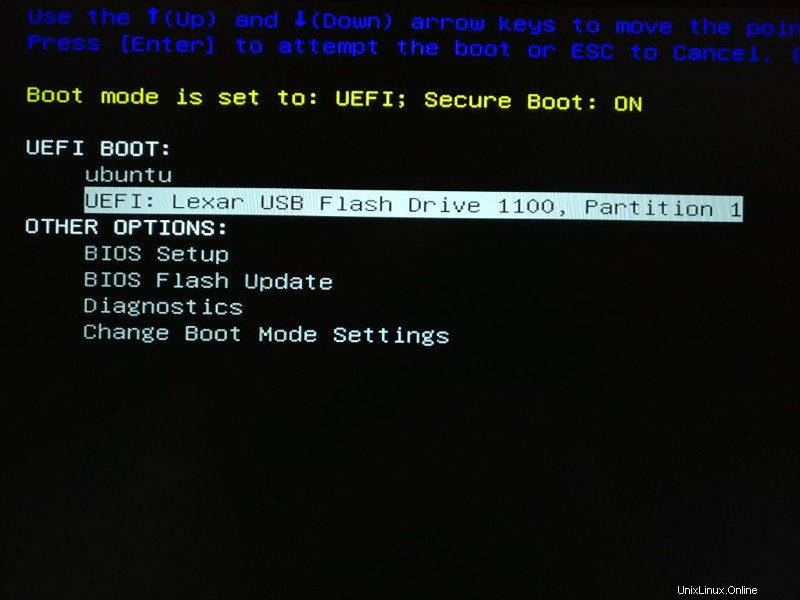
ステップ5:エレメンタリーOSのインストールを開始します
ライブUSBまたはディスクからの起動には時間がかかります。しばらくお待ちください。ライブディスクで起動すると、ElementaryOSを試すかElementaryOSをインストールすることができます。ここで何をすべきかを教える必要はありません。
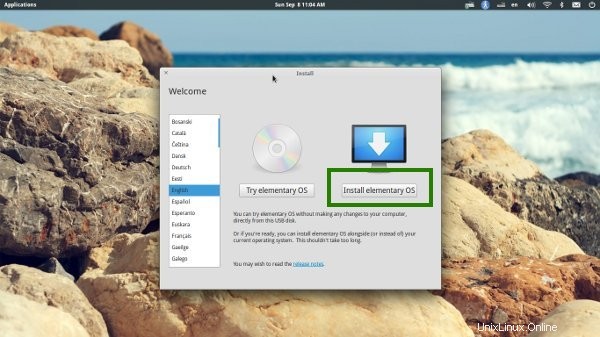
次のいくつかの画面で、インストールするオペレーティングシステムの言語を選択するように求められます。次に、使用可能なスペースやその他のささいなものをチェックします。
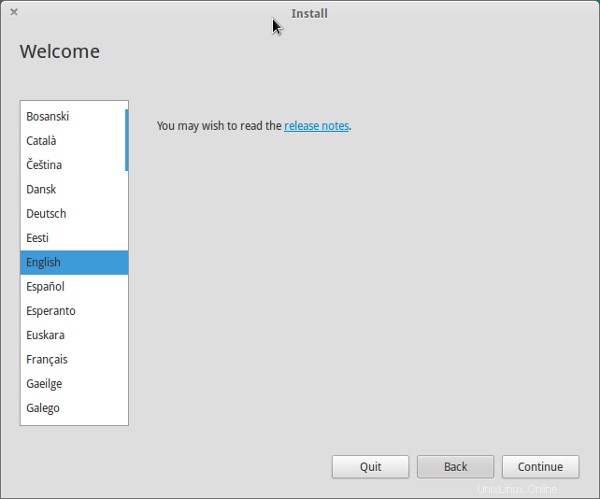
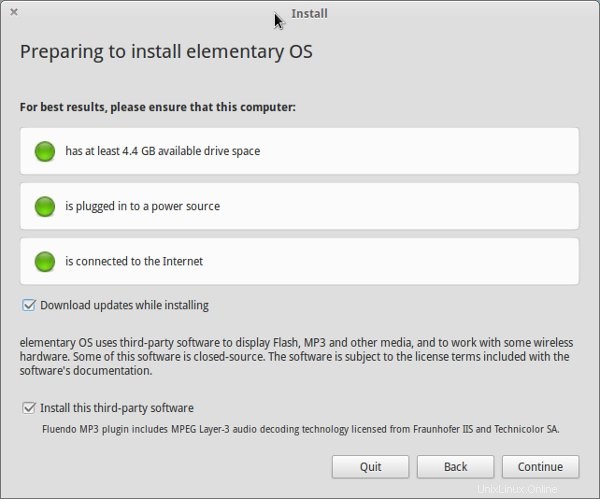
ステップ6:パーティションを準備する
重要なものが登場しました。 Elementary OS Linuxはどこにインストールしますか?私のお気に入りの方法は、LinuxとWindows用に別々のパーティションを作成することです。ここにはWindowsが既にインストールされているため、ElementaryOSLunaをインストールするための新しいパーティションを準備します。 その他を選択します インストールタイプウィンドウ:
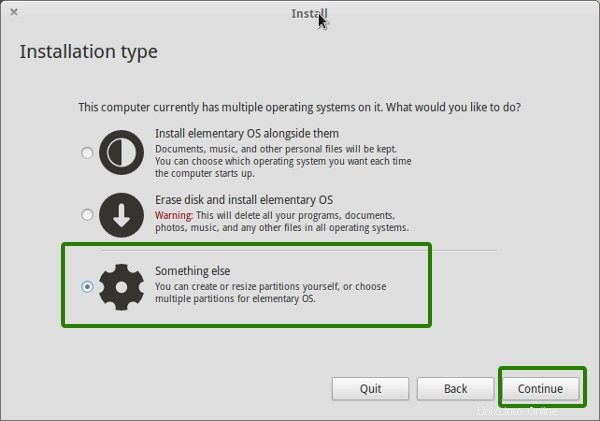
ステップ7:ルート、スワップ、ホームを作成する
ハードドライブに空き容量がすでに作成されているので、Linuxシステムをインストールします。それを行うにはいくつかの方法があります。しかし、この投稿では、私のお気に入りの方法を紹介します。それは、ルート、スワップ、およびホームを持つことです。これが私のお気に入りの方法である理由については、他の記事で説明します。ここでは、ElementaryOSのインストールに焦点を当てましょう。
最初にルートパーティションを作成します。使用可能な空き容量を選択し、[追加]をクリックします。少なくとも6GBが必要ですが、もっと割り当てることができれば、もっと良いでしょう。私は通常18〜20 GB程度を割り当てますが、12GBを超えるもので十分です。
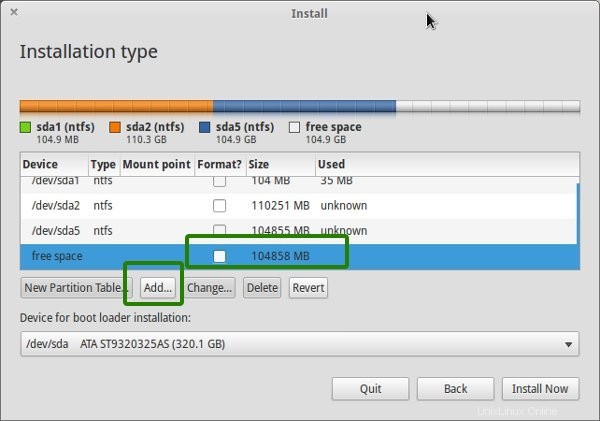
ここで、ルートのサイズを選択し、 ext4を選択します ファイルシステム、およびマウントポイントを / として (つまり、ルート):
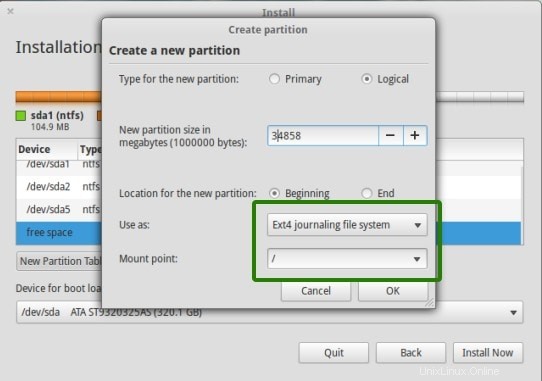
次に、スワップパーティションを作成します。 2GB以内のRAMがある場合は、スワップをRAMの2倍にすることをお勧めします。 6 GBを超えるRAMがある場合、スワップはRAMの半分のサイズにする必要があります。
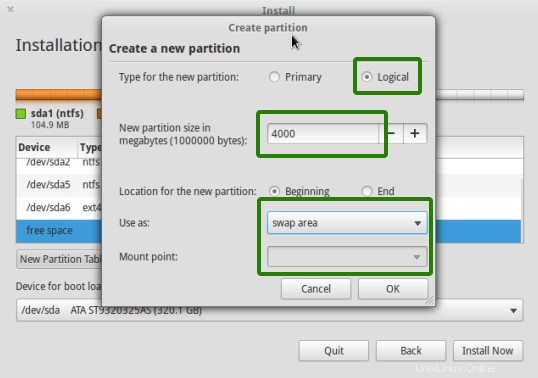
次のステップは、ホームを作成することです。最大サイズをホームに割り当ててみてください。結局のところ、ここにインストールして、ほとんどのファイルを保持します。
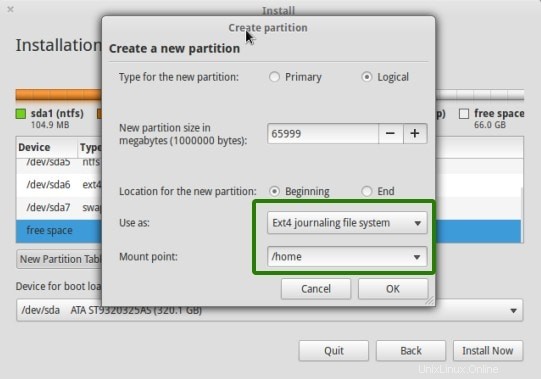
ルート、スワップ、ホームパーティションを正常に作成したら、今すぐインストールをクリックします。 Elementary OS(またはその他のLinux OS)のインストールを続行します。パーティションを台無しにしたことでGrubレスキューエラーが発生しないことを願っています。
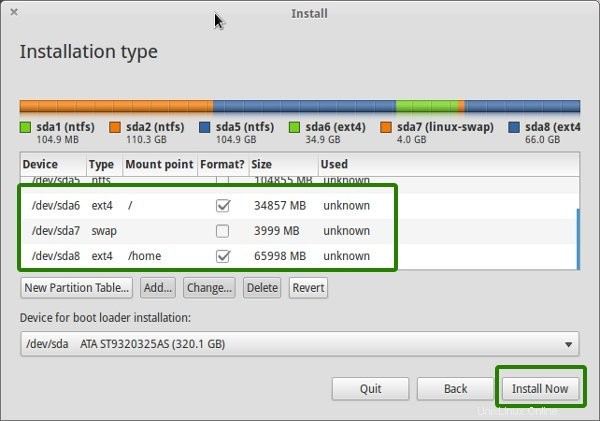
ステップ6:簡単な手順に従ってください
パーティションを正常に作成すると、冗談ではなく、ほぼ戦いに勝ちました。これで、アインシュタインやラマヌジャンである必要のない、やるべきことがたくさんある画面が表示されます。参考のためにスクリーンショットを載せました:


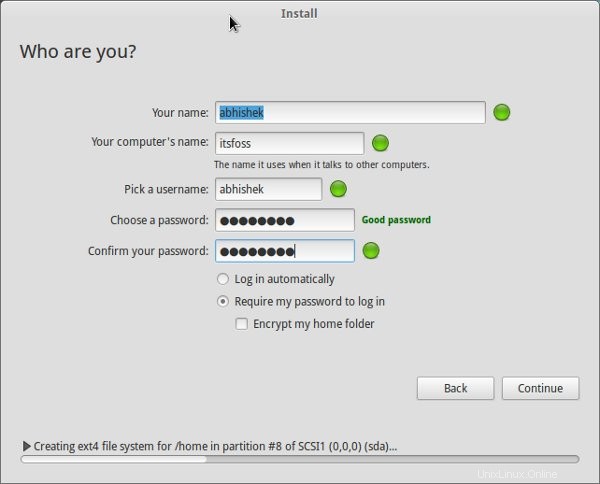
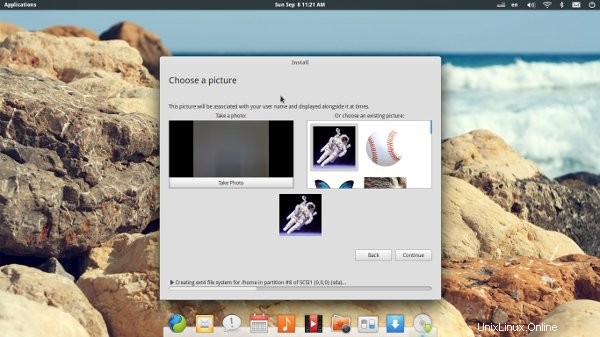

インストールが終了すると、次のようなメッセージで通知されます。
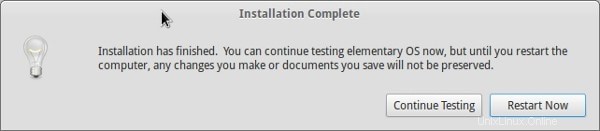
[今すぐ再起動]をクリックするときは、USBからの再起動を避けるために、USBを取り外すことをお勧めします(起動順序が最初にUSBに設定されている場合)。
そしてそれだけです。次回の起動時に、grub画面にElementaryOSのオプションが表示されます。したがって、美しくエレガントなElementaryOSを楽しむことができます。
このガイドが、Windowsと一緒にElementaryOSLokiをインストールするのに役立つことを願っています。ご質問、ご提案、感謝の言葉がございましたら、お気軽にコメントをお寄せください。 FacebookとGooglePlusで連絡を取り合うことを忘れないでください。